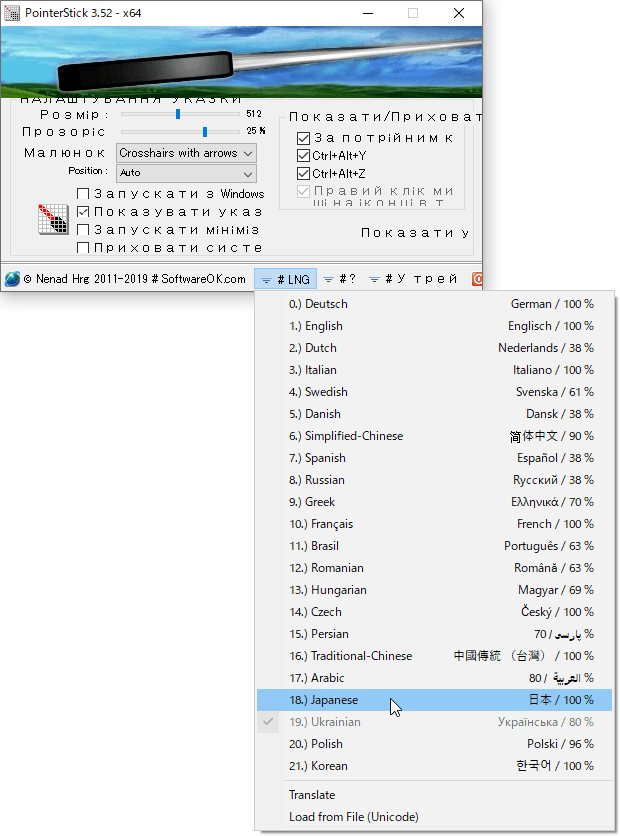- バージョン
- 6.79
- 更新日
- 2025/09/06
- OS
- Windows 7/8.1/10/11, Windows Server 2012-2025
- 言語
- 日本語【サポート言語】
日本語, 英語, ドイツ語, オランダ語, イタリア語, スウェーデン語, デンマーク語, 中国語(簡体字), 中国語(繁体字), スペイン語, スペイン語(ベネズエラ), ロシア語, ギリシャ語, フランス語, ポルトガル語, ポルトガル語(ブラジル), ルーマニア語, ハンガリー語, チェコ語, ペルシア語, アラビア語, ウクライナ語, ポーランド語, 韓国語, べ後ナム後, ブルガリア語, タイ語, アフリカーンス語, ヘブライ語, ヒンディー語, インドネシア語, マレー語, フィリピン語, ノルウェー語, ボスニア語
- 価格
- 無料
マウスカーソル位置に大きなポインタースティック画像を表示するソフトです。
プレゼンなどマウスカーソル位置を強調する際に便利です。
ポインタースティック画像は30種類以上から選択でき、大きさ、透明度はスライダーを動かして調整できます。
ポインタースティックはシステムトレイアイコンを右クリックしたり、トリプルクリックなどで表示/非表示を切り替えられます。
PointerStick の使い方
ダウンロード と インストール
- 提供元サイトのダウンロードページへアクセスし、32bit OS の場合は「PointerStick.zip」リンク、64bit OS の場合は「PointerStick_x64.zip」リンクをクリックしてダウンロードします。
※ お使いの OS が 32bit か 64bit かわからない場合は Windows バージョンの調べ方よりご確認ください。 - ダウンロードした圧縮ファイル(PointerStick.zip または PointerStick_x64.zip)を展開し、PointerStick.exe または PointerStick_x64.exeから起動します。
※ 本ソフトはインストール不要で利用できます。
使い方
日本語化手順
※ 日本語表記になっていない場合は以下の手順にて日本語化が可能です。
- 本ソフトを起動すると大きなポインタースティックと設定画面が表示されます。
- 設定画面下部の「# LNG」をクリックし、表示されたメニューから「Japanese」をクリックします。
- 設定画面が日本語化されます。
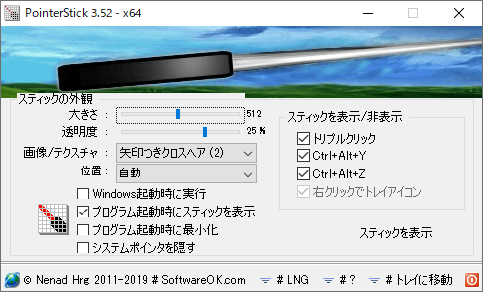
日本語化された設定画面
基本的な使い方
ポインタースティックを表示/非表示する
次のいずれかの手順でポインタースティックの表示/非表示を切り替えられます。- システムトレイの

- 任意の場所をトリプルクリック
- Ctrl + Alt + Y キーを押す
- Ctrl + Alt + Z キーを押す
ポインタースティックを変更する
設定画面からポインタースティックの大きさ、透明度、画像を変更できます。設定画面を表示するには、システムトレイの

次の項目を調整できます。
- 大きさ
- 透明度
- 画像/テクスチャ
- 位置

画像 - シルバー
その他のオプション
設定画面から次のオプションを調整できます。- Windwos 起動時に実行
Windows 起動時に本ソフトも起動します。 - プログラム起動時にスティックを表示
本ソフト起動時にマウスポインターが表示されます。 - プログラム起動時に最小化
本ソフト起動時にシステムトレイに最小化されます。 - システムポインタを隠す
Windows 標準のマウスカーソルを非表示にします。
本ソフトを終了する
設定画面右下の
更新履歴
※ 機械翻訳で日本語にしています。
Version 6.79 (2025/09/06)
- 一部のWindows 11オペレーティングシステムで、ウイルスが存在しないにもかかわらず、誤ったウイルス警告が表示されていたため、軽微な修正とコンパイルを行いました。
- Windows用ポインタースティックアプリケーションの言語ファイルを更新しました。
Version 6.77 (2025/06/03)
- 次回の Windows 11 アップデートに向けて、ポインタースティック アプリケーションに軽微な調整を加えました。
- 言語ファイルの更新と必要な調整を行いました。
Version 6.46 (2025/01/03)
- 新しいポインター オプション: 円 1 を黄色の円として表示し、わずかに透明で、円の周囲にわずかに暗い境界線を表示します
- 最新の Windows 11 アップデートに合わせて、ポインター スティック アプリケーションの全般的な調整を行いました。
- ポインター スティック アプリの言語ファイルの更新と必要な調整を行いました
フィードバック
ユーザーレビュー
-
まだレビューが投稿されていません。
このソフトの最初のレビューを書いてみませんか?